小白教你联想电脑怎么进入bios
- 分类:win8 发布时间: 2017年10月01日 04:00:01
对于进入bios的操作的方法,不同的电脑品牌,进入bios的操作也有所不同。那联想电脑怎么进入bios的操作呢?小编就本人使用的联想电脑的给你们演示联想怎么进入bios的操作。
进入BIOS设置,可以将光驱或硬盘设置为第一启动项目。bios设置作用明确,但是怎么进入bios设置是个问题,就联想电脑怎么进入BIOS方法,恐怕也会让人感到头疼。现在小编把联想电脑进入BIOS的方法总结一下,分享给大家。希望可以帮助到大家。
联想电脑怎么进入bios图解
启动电脑,当电脑屏幕上出现画面“Lenovo”的时候,按下键盘上的“F2”键,进入BIOS设置。
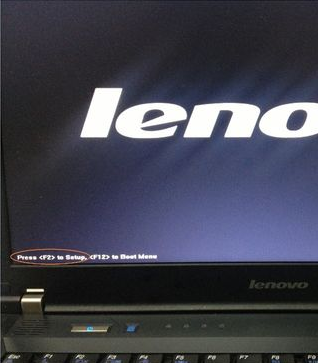
联想电脑(图1)
电脑就会进入硬件的BIOS设置界面。
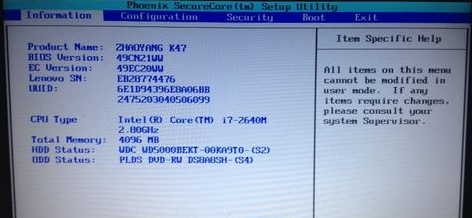
联想电脑(图2)
对电脑的BIOS设置完成以后,按键盘上的“F10”保存当前配置
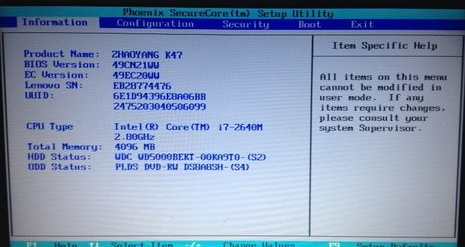
联想电脑(图3)
点击“yes”按键盘上的“Enter”键就可以退出bios设置。
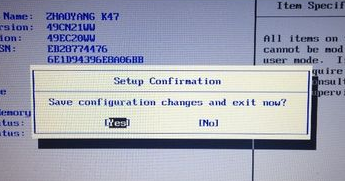
联想电脑(图4)
在启动的时候,需要临时从其它设备上启动,比如光盘,U盘之类的,可以在刚开机的时候,按“F12”键来选择启动顺序。
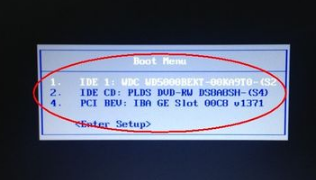
联想电脑(图5)
关于联想怎么进入bios的操作,小编就讲到这里了。有其它的教程资源教程的需要,你也可以在“小白一键重装系统”的官网上查找。
猜您喜欢
- 详解电脑有哪些必备的软件..2018/12/26
- 精英主板bios设置u盘启动教程..2016/12/03
- 怎么为独立显卡设置高性能..2020/01/06
- msi afterburner,详细教您MSI Afterbu..2018/04/02
- 小编教你为什么电脑蓝屏2017/09/14
- 详细教您定位他人手机位置的方法..2018/12/25
相关推荐
- 详细教您电脑boot是什么 2018-10-30
- 怎样利用360软件修复IE,详细教您修复.. 2017-11-18
- 显示桌面图标不见了如何恢复,详细教您.. 2018-03-12
- 详解win8重装系统win7方法教程.. 2017-04-14
- 技术编辑教您电脑连接投影仪方法.. 2018-12-11
- WIN764深度系统安装教程 2016-11-15




 粤公网安备 44130202001059号
粤公网安备 44130202001059号